Як виправити iPhone голосовий повільно
Зараз користувачі iPhone стикаються з новою проблемою. Вони стверджують, що їх Bluetooth голос iPhone сповільнюється поки вони цим користуються. Це нове питання, з яким сьогодні стикається більшість користувачів. Щоб допомогти їм, ми запропонували кілька рішень. Спробуйте ці рішення, якщо ваш iPhone Bluetooth не такий гучний.
Рішення 1: Відрегулюйте параметри Bluetooth
Якщо ви стикаєтеся з "iPhone Bluetooth голос повільний"проблема, то це може бути пов’язано з поганим зв’язком. Все, що вам потрібно зробити - це вимкнути Bluetooth на деякий час і знову увімкнути його. Це дуже просто. Все, що вам потрібно зробити - це виконати наведені нижче кроки.
Крок 1. Проведіть пальцем вгору, щоб відкрити Центр управління на вашому iPhone.
Крок 2: Перейдіть у Налаштування >> Bluetooth. Вимкніть Bluetooth. Почекайте деякий час і ввімкніть його знову.
Якщо це не допомагає, забудьте пристрій і підключіть його ще раз. Все, що вам потрібно зробити - це виконати наведені нижче кроки.
Крок 1: Перейдіть до Установки >> Bluetooth.
Крок 2: Клацніть на значку "i" поруч із необхідним пристроєм Bluetooth.
Крок 3: Тепер натисніть опцію «Забути цей пристрій». Тепер ви можете знову встановити зв’язок із цим пристроєм.

Рішення 2: Увімкнення та вимкнення режиму літака
Якщо ви все ще стикаєтеся з проблемою, ви можете спробувати свої сили в режимі літака. Це дуже просто. Все, що вам потрібно зробити, - це виконати наведені нижче дії, якщо аудіо Bluetooth Bluetooth не працює.
Крок 1. На екрані iPhone проведіть пальцем вгору, щоб відкрити панель керування.
Крок 2: Клацніть піктограму «Режим літака». Це дозволить перевести ваш iPhone в літак. Через деякий час знову натисніть на іконку. Це виведе ваш пристрій з режиму літака.

Рішення 3: Оновлення програмного забезпечення iPhone
Одне з головних рішень цієї проблеми - оновлення iOS до останньої версії. Оновити iOS до останньої версії дуже просто. Все, що вам потрібно зробити - це виконати наведені нижче кроки.
Крок 1. Переконайтеся, що ваш iPhone підключений до потужної мережі Wi-Fi та до джерела живлення.
Крок 2: Перейдіть до Налаштування >> Загальне >> Оновлення програмного забезпечення.
Крок 3: Якщо оновлення присутнє, вам потрібно буде завантажити та встановити оновлення. Переконайтесь, що ваш пристрій підключено до джерела живлення та мережі протягом усього процесу.

Рішення 4: Жорсткий перезапуск iPhone
Якщо проблема все ще не вдається, проблему може вирішити важкий перезапуск iPhone. Ось кроки, які потрібно дотримуватися.
Крок 1: Якщо ви використовуєте останні iPhone XS, XS Max, XR або 2017 iPhone X, 8, 8 Plus, тоді натисніть кнопку збільшення та зменшення гучності. Потім довго натискайте бічну кнопку, поки не з’явиться логотип Apple і пристрій перезапуститься.

Крок 2: Якщо ви використовуєте iPhone 7/7 Plus, тоді довго натискайте кнопку зменшення гучності та бічну кнопку, доки не з’явиться логотип Apple, і пристрій перезапуститься.
Крок 3: Якщо ви використовуєте модель iPhone 6s або попередню версію, тоді довго натискайте кнопку додому та кнопку сну, поки не з’явиться логотип Apple і пристрій не перезапуститься.
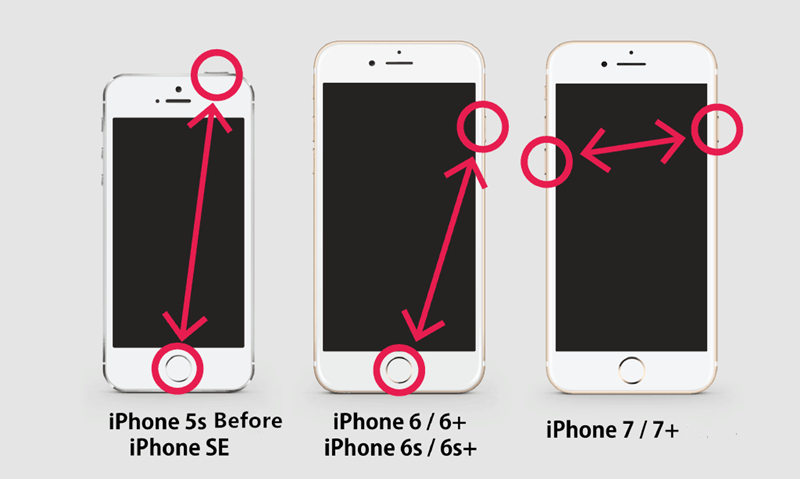
Рішення 5: Скидання налаштувань мережі
Скидання налаштувань мережі може допомогти вирішити проблему, оскільки вона також скине налаштування Bluetooth. Ось такі кроки, які вам потрібно виконати.
Крок 1: Перейдіть у Налаштування >> Загальне >> Скидання >> Скидання налаштувань мережі.
Крок 2. Клацніть на "Скинути налаштування мережі" ще раз, щоб підтвердити рішення. Це скине налаштування мережі.
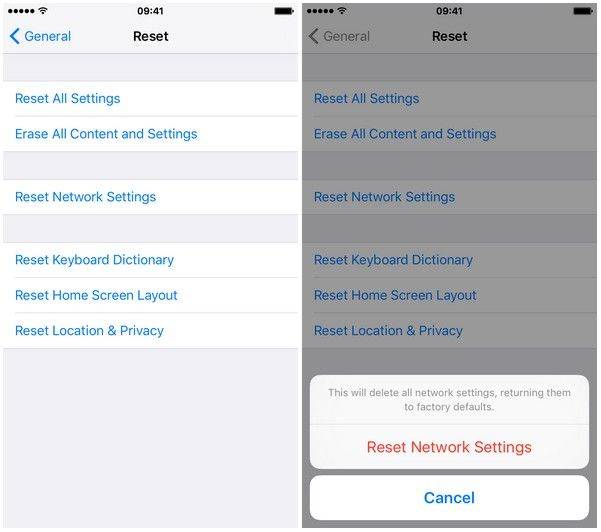
Рішення 6: Використовуйте Tenorshare ReiBoot для вирішення проблеми
https://www.tenorshare.com/products/reiboot.html - це програмне забезпечення, яке може точно вирішити цю проблему. Цей інструмент використовується для вирішення всіх проблем, пов’язаних із iPhone. Цей інструмент вирішує проблеми одним клацанням миші. Все, що вам потрібно зробити - це виконати наведені нижче кроки для вирішення проблеми.
Крок 1. Завантажте та встановіть програмне забезпечення на свій ПК. Тепер запустіть інструмент і підключіть свій iPhone до ПК. Торкніться опції "Ремонт операційної системи", присутньої в головному вікні інтерфейсу.

Крок 2. Необхідно продовжити найновіший пакет прошивки. Натисніть на кнопку Завантажити, щоб розпочати завантаження пакету прошивки.

Крок 3: Після завершення завантаження ви повинні вибрати опцію "Почати ремонт", щоб розпочати процес відновлення вашого пристрою.

Спробуючи всі вільні кінці тут, у нас просто булоподивіться на 6 найкращих рішень, які допоможуть вам, якщо iPhone Bluetooth підключений, але не працює. Ви можете увімкнути / вимкнути Bluetooth, увімкнути / вимкнути режим літака, важко перезапустити iPhone, оновити iOS та скинути налаштування мережі. Якщо жодне з перерахованих вище рішень не працює. Ви завжди можете залежати від Tenorshare ReiBoot для вирішення проблеми. Ви можете написати нам, якщо у вас є інші рішення цього питання. Все, що вам потрібно зробити, це прокоментувати нижче.









![[Вирішити] Як виправити проблеми Bluetooth на IOS 11/12](/images/ios-11/solved-how-to-fix-bluetooth-issues-on-ios-1112.jpg)